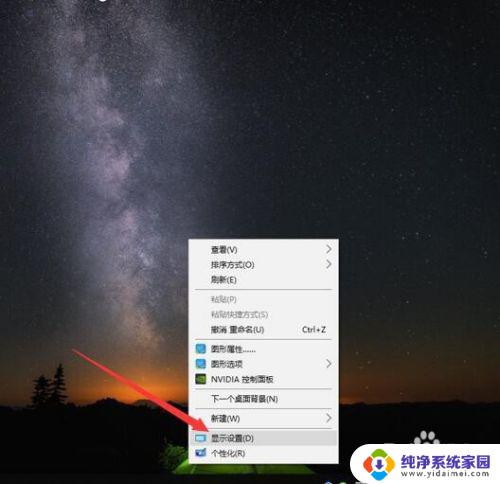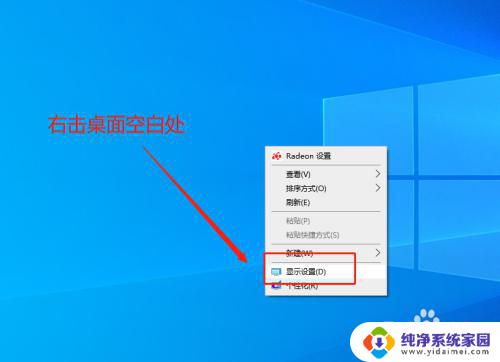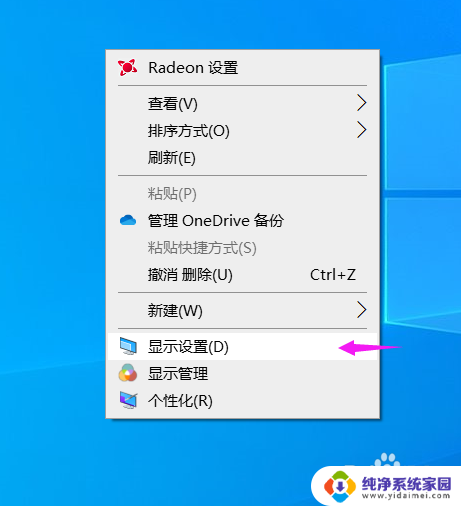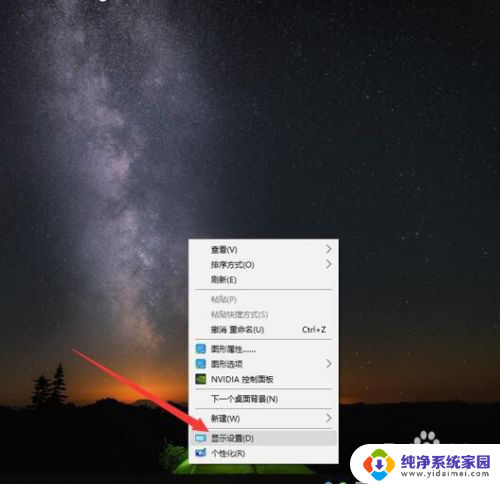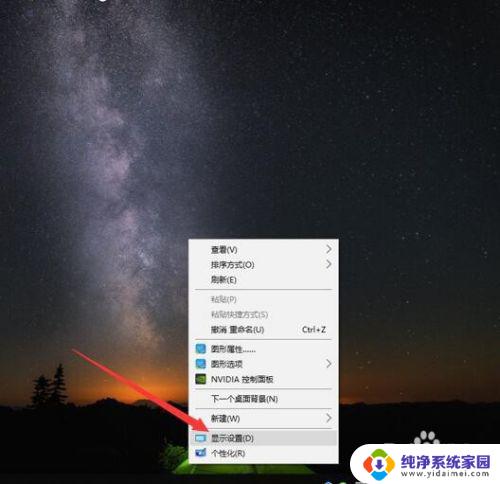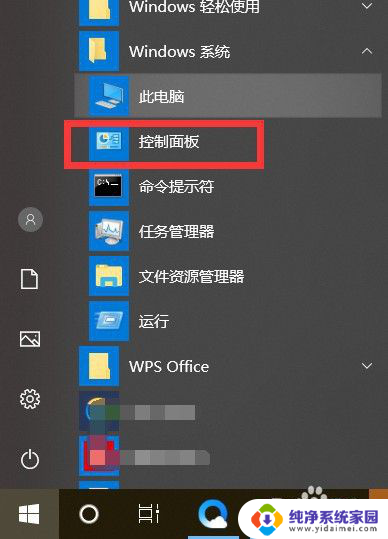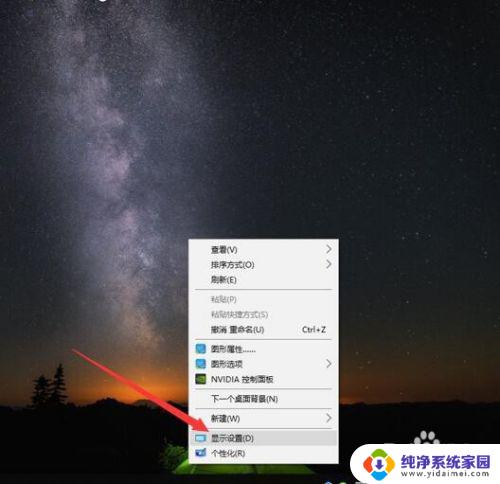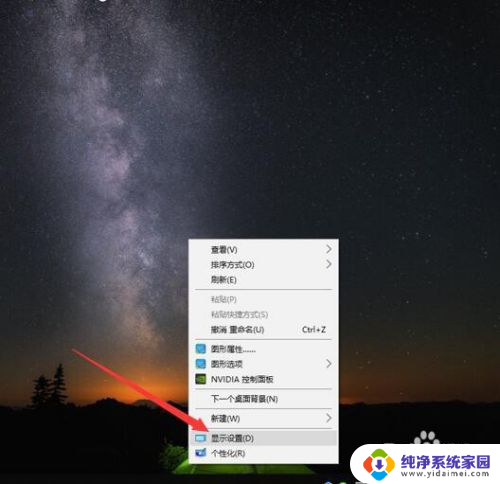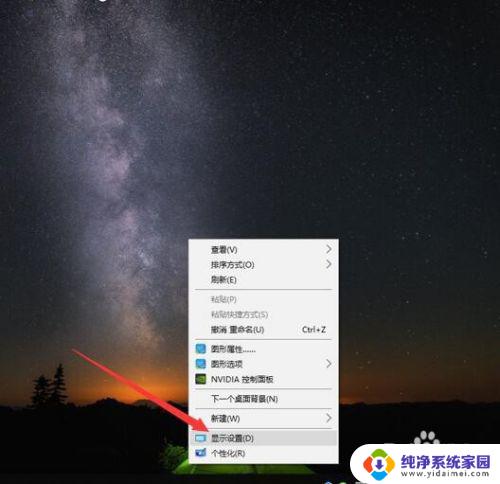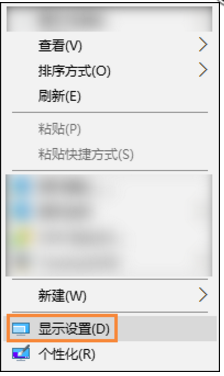win10软件字体模糊怎么解决 Win10字体模糊怎么解决
更新时间:2024-05-12 16:46:31作者:xiaoliu
Win10系统是目前使用最广泛的操作系统之一,然而在使用过程中不免会遇到一些问题,其中字体模糊是许多Win10用户反映的一个常见问题。当字体显示模糊时,不仅影响了用户的视觉体验,还可能导致阅读困难和眼睛疲劳。如何解决Win10字体模糊的问题呢?在本文中我们将探讨一些解决方法,帮助您改善字体显示效果,让您在使用Win10系统时享受更好的视觉体验。
具体方法:
1、打开电脑,在桌面上单击鼠标右键,选项栏中选择“显示设置”;
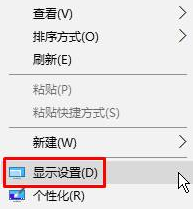
2、在弹出的对话框中,选中点击“高级显示设置”:
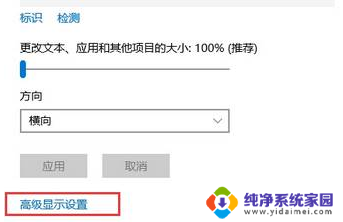
3、继续在新的对话框中,选择点击“文本和其他项目大小调整的高级选项”;
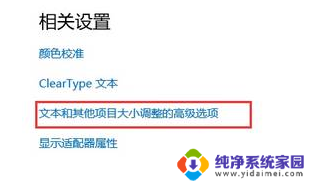
4、点击【更改项目的大小】下的“设置自定义缩放级别”蓝色字样;
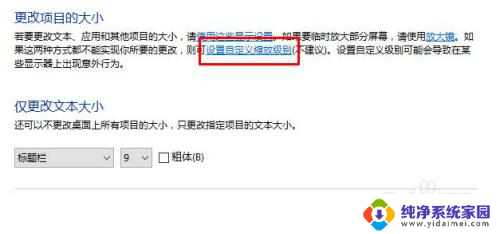
5、选择100%,就代表着正常的缩放级别。所以,改成100%就好了,但要记得点击“确定”,在点击“应用。
注销或重新启动系统后设置生效!
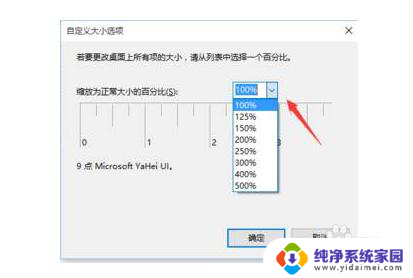
以上就是解决win10软件字体模糊问题的全部内容,如果你也遇到了相同的情况,请参照我的方法进行处理,希望对大家有所帮助。